在Photoshop中设置背景色是一个基础但非常重要的技能,它涉及到多种操作和工具的使用,以下是一些详细的步骤和方法,用于设置Photoshop中的背景色:
1. 设置画布背景色
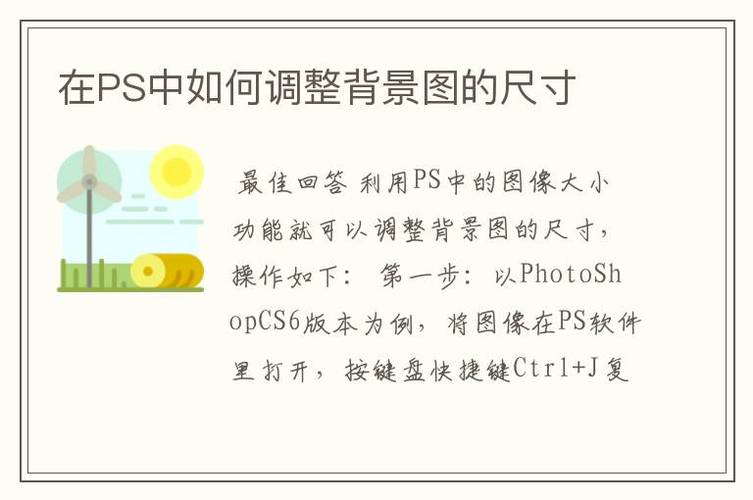
如果你想要为整个画布设置一个统一的背景色,可以按照以下步骤操作:
1、新建画布:启动Photoshop后,点击“文件”>“新建”,在弹出的新建文档面板中设置画布的大小和分辨率。
2、选择背景内容:在新建文档面板中,找到“背景内容”选项,你可以选择“白色”、“黑色”、“背景色”(这将使用当前设置的背景色),或者选择“透明”以创建一个没有背景色的文档。
3、自定义颜色:如果你想自定义背景色,可以点击“背景内容”下拉菜单中的“其他”,然后在弹出的拾色器中选择你想要的颜色。
4、填充背景色:如果你已经有一个打开的文档并想要更改其背景色,可以使用快捷键Alt+Delete(Windows)或Option+Delete(Mac)来填充当前图层或选区的背景色,确保你已经选择了正确的图层或创建了所需的选区。
2. 设置特定区域的背景色
如果你只想为图像的某个特定区域设置背景色(抠图后的背景替换),则需要使用不同的方法:
1、抠图:使用Photoshop中的抠图工具(如魔棒工具、快速选择工具或钢笔工具)来选择你想要保留的主体部分,然后将其复制到新图层上。
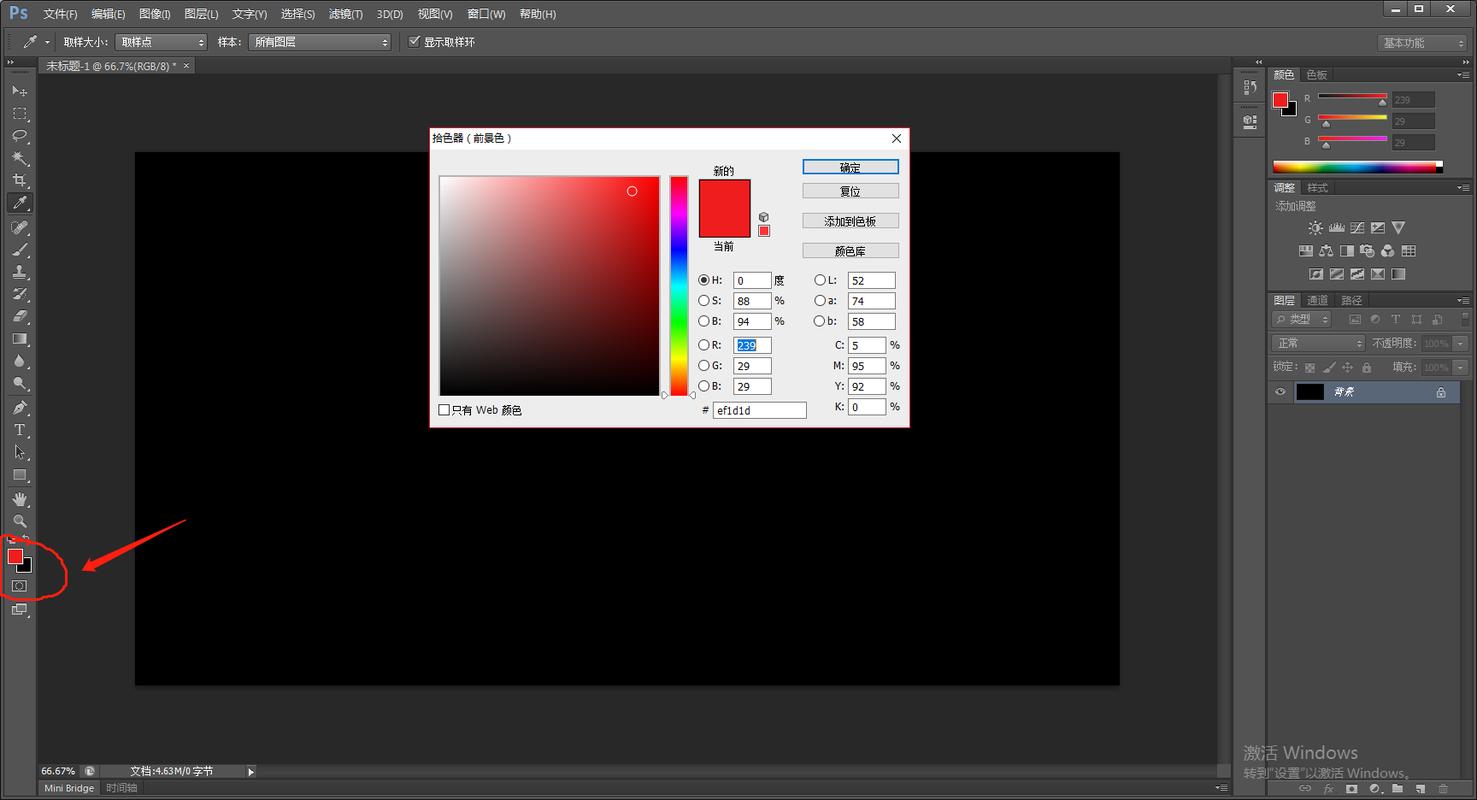
2、填充背景色:在新图层下方创建一个新图层,并将其填充为你选择的背景色,你可以使用油漆桶工具或渐变工具来填充颜色,也可以直接设置该图层的填充颜色。
3、调整图层顺序:确保背景色图层位于主体图层的下方,以便背景色能够正确显示在主体背后。
注意事项
当你在设置背景色时,请确保你正在编辑的是你想要更改的图层或选区。
如果你使用的是较新版本的Photoshop,界面和功能可能会有所不同,但基本的设置方法应该是相似的。
在填充背景色之前,最好先创建一个新图层来存放背景色,这样可以避免对原始图像造成不可逆的更改。
通过以上步骤,你应该能够在Photoshop中轻松地设置和更改背景色。










评论列表 (2)
在Photoshop中设置背景色,可以通过新建画布时选择文件>新键,在弹出的对话框中选择合适的尺寸和分辨率后自定义颜色作为背景色,若需更改已打开文档的已有图层或选区的填充色彩则使用快捷键Alt+Delete(Windows)或者Option+delete (Mac),操作时注意确保编辑的是正确的图层并创建新的存放背景的空白层级以避免不可逆的改动原始图像数据资料信息内容等细节问题即可轻松完成操作过程步骤方法技巧了解决相关问题事项处理完毕啦!
2025年05月26日 21:18在PS中,选择图层>图层样式>渐变叠加或纯色填充可设置背景。
2025年09月23日 07:23